Վիրուսների ամենանյարդայնացնող տեսակներից մեկը բաններային գովազդներն են: Այն որևէ վնաս չի հասցնում օպերացիոն համակարգին, բայց միևնույն ժամանակ արգելափակում է մուտքը շատ ծրագրեր կամ ընդհանրապես ՕՀ: Այս վիրուսի հաջող հաղթահարման համար կան հատուկ ծառայություններ:
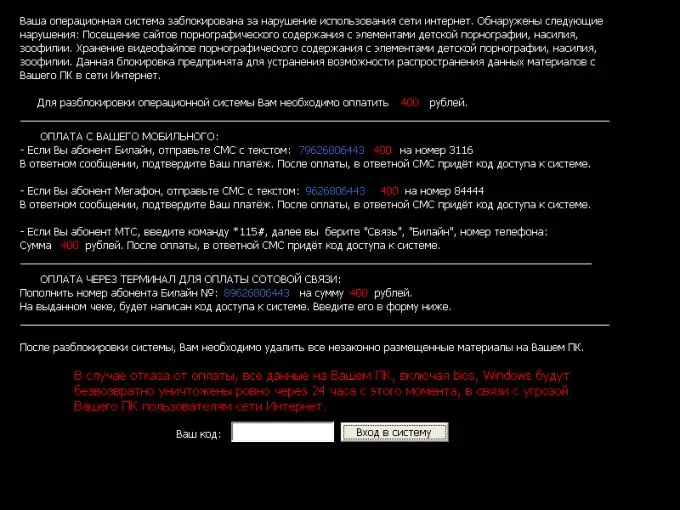
Հրահանգներ
Քայլ 1
Տեղեկատվական վահանակների մի քանի տեսակներ կան: Նրանցից ոմանք հայտնվում են անմիջապես գործառնական համակարգը բեռնելուց հետո, մյուսները `որոշ զննարկիչներ բացելիս: Մենք կտեսնենք երկու տեսակի ջնջման օրինակները:
Քայլ 2
Սկսենք ամենապարզ բանից `զննարկիչից պաստառը հանելը: Սա ամենաքիչ վտանգավոր վիրուսն է: Ամենապարզ լուծումն այն բրաուզերները հեռացնելն է, որոնցում հայտնվում է բանները: Համոզվեք, որ կատարեք ամբողջական ապատեղադրում ՝ առանց հավելումներ կամ լրացումներ պահելու:
Քայլ 3
Եթե մենք խոսում ենք բանների մասին, որը հայտնվում է աշխատասեղանին, ապա դրա համար կան այլ հեռացման մեթոդներ: Ներբեռնեք Dr. Վեբ բուժում Դուք կարող եք դա անել այս հակավիրուսային կայքի պաշտոնական կայքում ՝ at https://www.freedrweb.com/cureit. Տեղադրեք այն ձեր համակարգչի վրա և գործարկեք այս ծրագիրը: Իդեալում, այն պետք է գտնի և հեռացնի վնասակար ծրագրակազմը
Քայլ 4
Եթե այս օգտակար ծրագիրը չի հաղթահարել խնդիրը, ապա փորձեք ինքներդ գտնել վիրուսային ծրագիրը: Բացեք կառավարման վահանակը: Ընտրեք «Հեռացնել ծրագրերը» ենթամենյուն: Ազատվեք այն ծրագրերից, որոնք ձեր կարծիքով վիրուսներ են: Այս գործընթացը սկսելուց առաջ ստեղծեք համակարգի վերականգնման անցակետ:
Քայլ 5
Բացեք Windows պանակը և անցեք system32 գրացուցակում: Ֆայլի ցուցադրման հատկություններում ընտրեք «Տեսակավորել ըստ տիպի»: Գտեք DLL ընդլայնմամբ բոլոր ֆայլերը: Հեռացրեք նրանց, ում անուններն ավարտվում են lib- ով, օրինակ `prtlib.dll, hqxlib.dll և այլն:
Քայլ 6
Եթե վերը նշված մեթոդներից ոչ մեկը չի օգնել, ապա գործարկեք համակարգի վերականգնումը: Ընտրեք դրոշի հայտնվելուց առաջ ստեղծված կառավարման կետը:
Քայլ 7
Վերոնշյալ մեթոդներից որևէ մեկը լրացնելուց հետո համոզվեք, որ գրանցումը մաքրեք CCleaner- ով և վերագործարկեք ձեր համակարգիչը:






